显卡驱动更新是提高游戏性能和图形处理能力的关键步骤。本文将为您提供详细的显卡驱动更新指南,从检查当前驱动版本、下载新驱动到安装升级,我们将为您呈现一条清晰明了的操作路径。遵循本文的步骤,您将能够顺利升级显卡驱动,享受更流畅的游戏与视觉体验。
最近有朋友在后台私信问小编,怎么更新显卡驱动,然后小编就花了一些时间来了解这个,所以,现在就来跟大家唠唠更新电脑显卡驱动的方法,大伙儿赶紧来瞧瞧吧~
首先右键单击桌面上的此电脑,选择属性,如下图所示
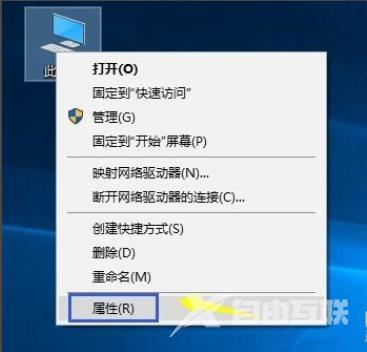
电脑电脑图解1
进入属性界面点击控制面板主页,如下图所示
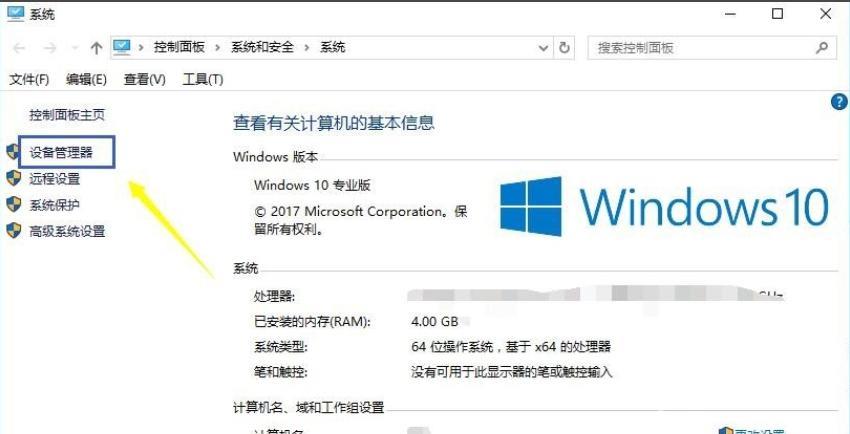
显卡电脑图解2
在控制面板主页单机显示适配器,如下图所示
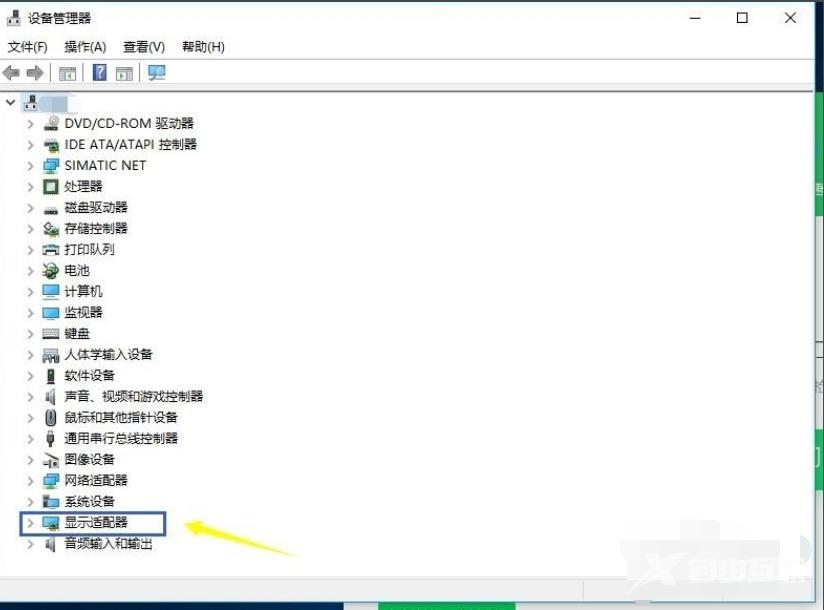
电脑电脑图解3
在显示适配器下列表是你的所有显卡,右键单击你要更新驱动的显卡,选择更新驱动程序,如下图所示
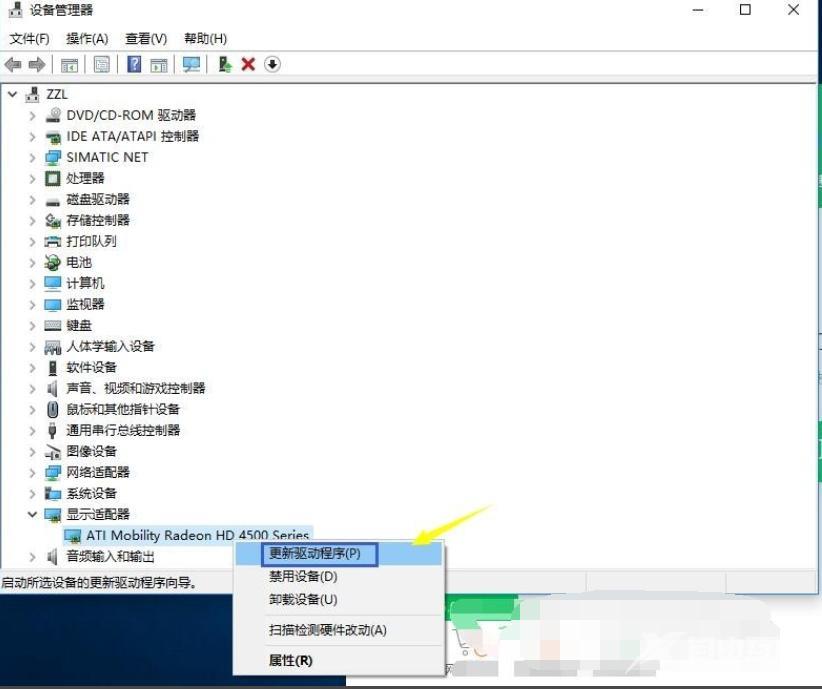
显卡电脑图解4
一般我们选择自动搜索windows和Internet上的最新驱动就可以了,如下图所示
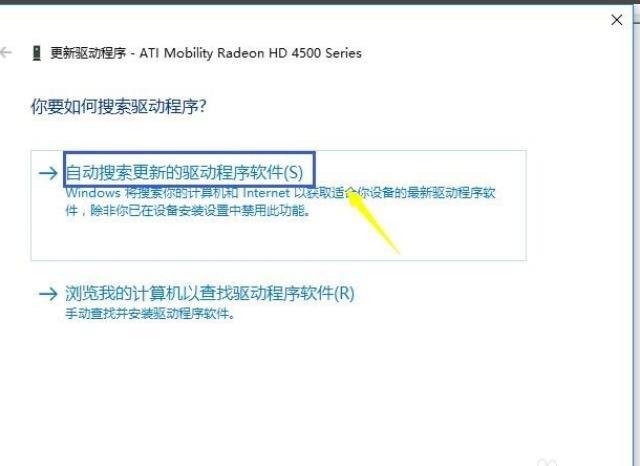
电脑电脑图解5
系统检查完成会自动安装最新版本的驱动程序,如下图所示
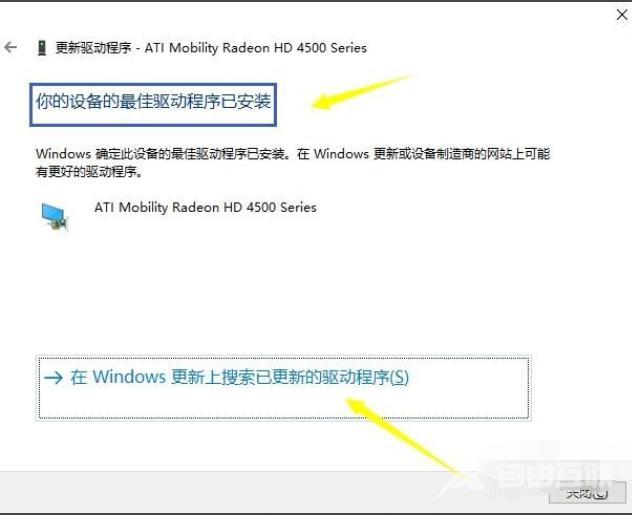
怎么更新显卡驱动电脑图解6
方法二:
在win10中我们点击开始键--设置,如下图所示
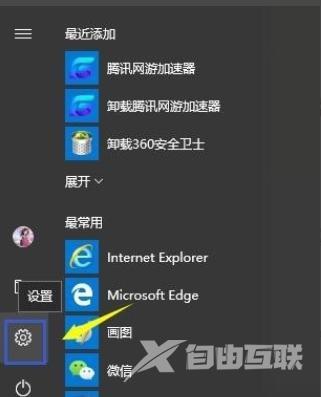
电脑电脑图解7
设置界面选择更新与安全,如下图所示
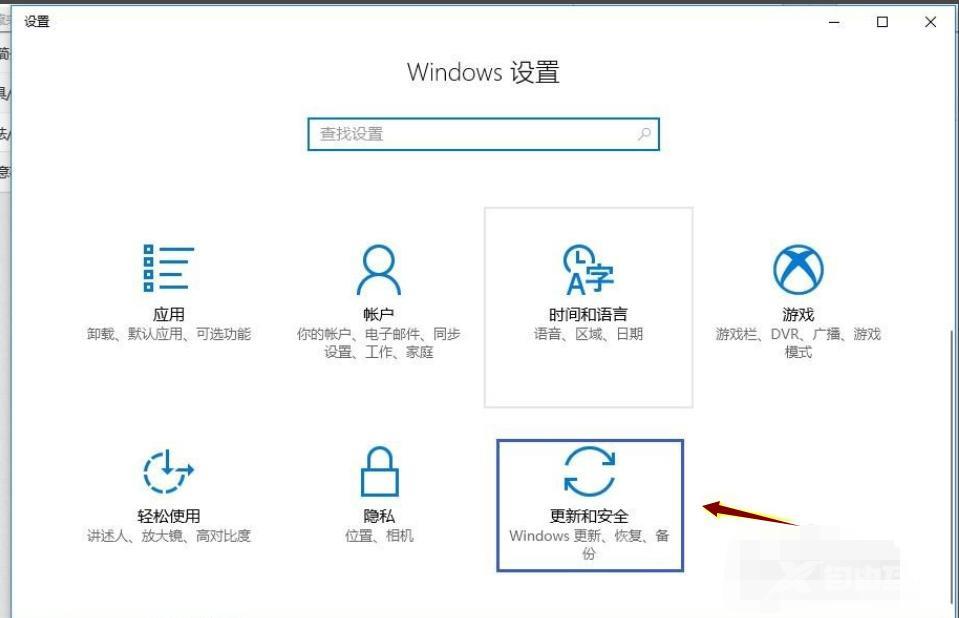
显卡电脑图解8
进入更新界面,点击检查更新,也可以更新显卡驱动,如下图所示
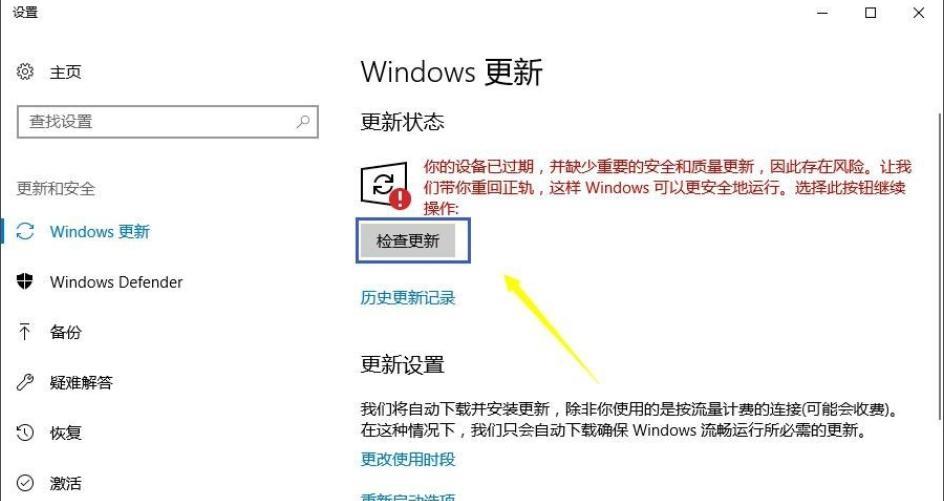
怎么更新显卡驱动电脑图解9
使用就是更新电脑显卡的操作流程了。
郑重声明:本文由网友发布,不代表盛行IT的观点,版权归原作者所有,仅为传播更多信息之目的,如有侵权请联系,我们将第一时间修改或删除,多谢。